妙用“邮件合并”,批量制作成绩单
邮件合并功能(批量删除分节符^b)
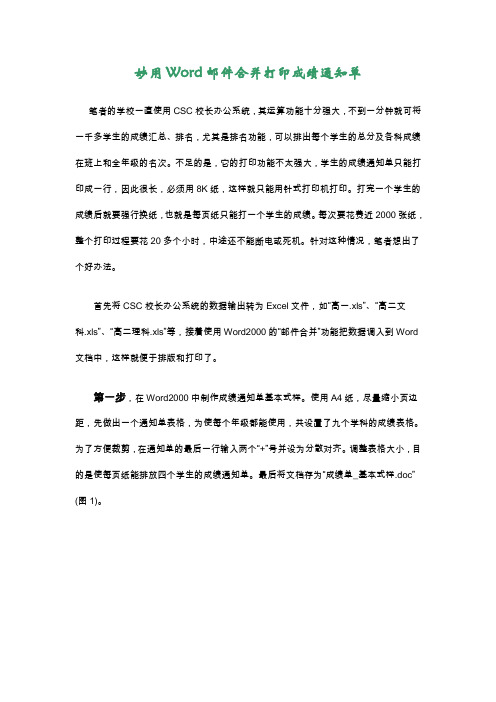
妙用Word邮件合并打印成绩通知单笔者的学校一直使用CSC校长办公系统,其运算功能十分强大,不到一分钟就可将一千多学生的成绩汇总、排名,尤其是排名功能,可以排出每个学生的总分及各科成绩在班上和全年级的名次。
不足的是,它的打印功能不太强大,学生的成绩通知单只能打印成一行,因此很长,必须用8K纸,这样就只能用针式打印机打印。
打完一个学生的成绩后就要强行换纸,也就是每页纸只能打一个学生的成绩。
每次要花费近2000张纸,整个打印过程要花20多个小时,中途还不能断电或死机。
针对这种情况,笔者想出了个好办法。
首先将CSC校长办公系统的数据输出转为Excel文件,如“高一.xls”、“高二文科.xls”、“高二理科.xls”等,接着使用Word2000的“邮件合并”功能把数据调入到Word 文档中,这样就便于排版和打印了。
第一步,在Word2000中制作成绩通知单基本式样。
使用A4纸,尽量缩小页边距,先做出一个通知单表格,为使每个年级都能使用,共设置了九个学科的成绩表格。
为了方便裁剪,在通知单的最后一行输入两个“+”号并设为分散对齐。
调整表格大小,目的是使每页纸能排放四个学生的成绩通知单。
最后将文档存为“成绩单_基本式样.doc”(图1)。
第二步,进行邮件合并。
打开“成绩单_基本式样.doc”,另存为“成绩单_基本式样_高二文科.doc”(以高二文科为例,下同)。
选择“工具—邮件合并”,出现对话框。
合并分三步进行:⒈“创建”→“分类”→“活动窗口”;⒉“获取数据”→“打开数据源”→选择文件“高二文科.xls”;⒊“合并”→“编辑主文档”。
合并成功后,在Word界面会出现一个邮件合并的工具条,此时,“成绩单_基本式样_高二文科.doc”与“高二文科.xls”两个文件关联在一起了。
第三步,在成绩通知单表格中调入数据。
在表格中,点击“插入合并域”(图2),在出现的域列表中选择对应的项目,依次进行。
点击工具栏上的“《ABC》”图标,可以查看到实际调入的数据。
wps怎么利用邮件合并功能制作成绩单.doc
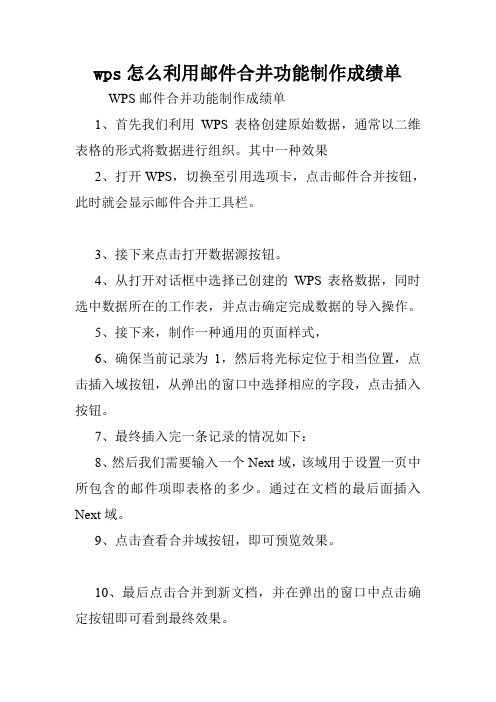
wps怎么利用邮件合并功能制作成绩单WPS邮件合并功能制作成绩单
1、首先我们利用WPS表格创建原始数据,通常以二维表格的形式将数据进行组织。
其中一种效果
2、打开WPS,切换至引用选项卡,点击邮件合并按钮,此时就会显示邮件合并工具栏。
3、接下来点击打开数据源按钮。
4、从打开对话框中选择已创建的WPS表格数据,同时选中数据所在的工作表,并点击确定完成数据的导入操作。
5、接下来,制作一种通用的页面样式,
6、确保当前记录为1,然后将光标定位于相当位置,点击插入域按钮,从弹出的窗口中选择相应的字段,点击插入按钮。
7、最终插入完一条记录的情况如下:
8、然后我们需要输入一个Next域,该域用于设置一页中所包含的邮件项即表格的多少。
通过在文档的最后面插入Next域。
9、点击查看合并域按钮,即可预览效果。
10、最后点击合并到新文档,并在弹出的窗口中点击确定按钮即可看到最终效果。
word如何使用邮件合并excel
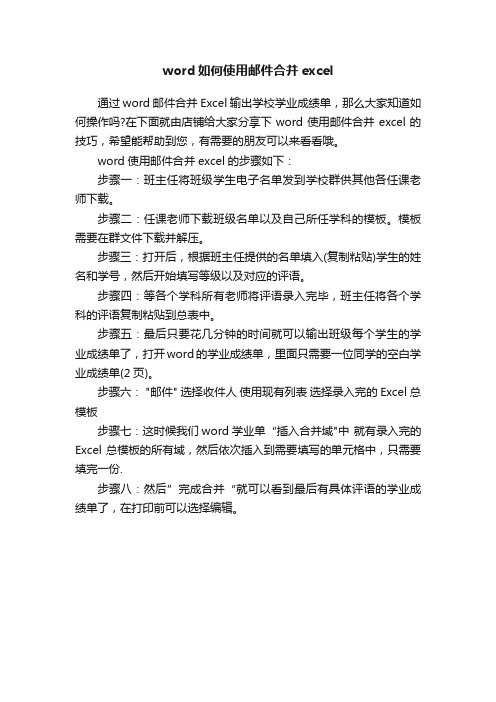
word如何使用邮件合并excel
通过word邮件合并Excel输出学校学业成绩单,那么大家知道如何操作吗?在下面就由店铺给大家分享下word使用邮件合并excel的技巧,希望能帮助到您,有需要的朋友可以来看看哦。
word使用邮件合并excel的步骤如下:
步骤一:班主任将班级学生电子名单发到学校群供其他各任课老师下载。
步骤二:任课老师下载班级名单以及自己所任学科的模板。
模板需要在群文件下载并解压。
步骤三:打开后,根据班主任提供的名单填入(复制粘贴)学生的姓名和学号,然后开始填写等级以及对应的评语。
步骤四:等各个学科所有老师将评语录入完毕,班主任将各个学科的评语复制粘贴到总表中。
步骤五:最后只要花几分钟的时间就可以输出班级每个学生的学业成绩单了,打开word的学业成绩单,里面只需要一位同学的空白学业成绩单(2页)。
步骤六: "邮件" 选择收件人使用现有列表选择录入完的Excel总模板
步骤七:这时候我们word学业单“插入合并域"中就有录入完的Excel总模板的所有域,然后依次插入到需要填写的单元格中,只需要填完一份.
步骤八:然后”完成合并“就可以看到最后有具体评语的学业成绩单了,在打印前可以选择编辑。
教你批量制作学生成绩通知单
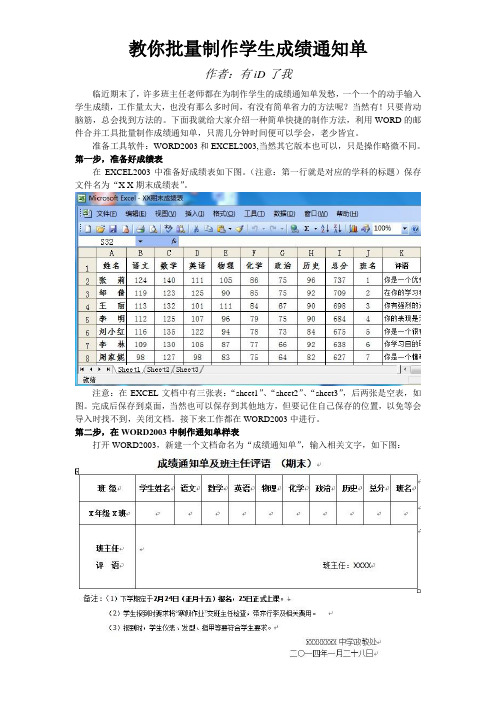
教你批量制作学生成绩通知单作者:有iD了我临近期末了,许多班主任老师都在为制作学生的成绩通知单发愁,一个一个的动手输入学生成绩,工作量太大,也没有那么多时间,有没有简单省力的方法呢?当然有!只要肯动脑筋,总会找到方法的。
下面我就给大家介绍一种简单快捷的制作方法,利用WORD的邮件合并工具批量制作成绩通知单,只需几分钟时间便可以学会,老少皆宜。
准备工具软件:WORD2003和EXCEL2003,当然其它版本也可以,只是操作略微不同。
第一步,准备好成绩表在EXCEL2003中准备好成绩表如下图。
(注意:第一行就是对应的学科的标题)保存文件名为“X X期末成绩表”。
注意:在EXCEL文档中有三张表:“sheet1”、“sheet2”、“sheet3”,后两张是空表,如图。
完成后保存到桌面,当然也可以保存到其他地方,但要记住自己保存的位置,以免等会导入时找不到,关闭文档。
接下来工作都在WORD2003中进行。
第二步,在WORD2003中制作通知单样表打开WORD2003,新建一个文档命名为“成绩通知单”,输入相关文字,如下图:第三步,将成绩导入到WORD中来点菜单栏“工具——信函与邮件——邮件合并”,编辑窗口的右边会出现如图所示的“邮件合并”小窗口,点该窗口下方的蓝色文字“下一步:正在启动文档”,在出现的窗口中再点“下一步:选取收件人”,在随后出现的窗口中点蓝色文字“浏览…”,会弹出一个“选取数据源”窗口,如图所示:点左边的“桌面”按钮,找到先前准备好的“X X期末成绩表”然后点打开。
在弹出的小窗口中点中:“sheet1$”(选中后会变蓝色),然后点确定。
会弹出如下图所示的窗口,点确定即可。
到此为止成绩已经从EXCEL中导进来了。
第四步,将姓名成绩评语等信息插入到表格对应的位置还是点右边小窗口中的蓝色文字“下一步:撰写信函”,然后在学生姓名下的空格子里点一下,让光标在该格子里闪烁。
然后在右边小窗口里点蓝色文字“其他项目…”会弹出一个小窗口。
利用Word的邮件合并批量制作学生成绩通知书的方法

利用Word的邮件合并批量制作学生成绩通知书的方法这里有一张学生成绩和评语表(制作成的Excel表):要制作各个学生的通知书,发给学生们:学生通知书尊敬的家长:您好!您的孩子***在本学期中,学习成绩是:**,数学:**,英语:**,音乐:**美术:**,体育:**,品德:**,总分是:**,平均分是:**,在班级排第*名。
寒假从2013年1月10日(农历12月20日)到2013年2月25日,2月26日(农历1月17日)开学报到,敬请注意。
祝您新春愉快!**学校2013年6月13日老师评语:******班主任:*** 家长的话:年月日可以利用邮件合并功能完成。
先制作一个通知书的模板:学生通知书尊敬的家长:您好!您的孩子在本学期中,学习成绩是:语文:,数学:,英语:,音乐:,美术:,体育:,品德:,总分是:,平均分是:,在班级排第名。
寒假从2013年1月10日(农历12月20日)到2013年2月25日,2月26日(农历1月17日)开学报到,敬请注意。
祝您新春愉快!**学校2013年6月13日老师评语:班主任:*** 家长的话:年月日第一步:单击“工具”-“信函与邮件”-“邮件合并”,显示任务窗格“邮件合并”,见图1。
第二步:在“选择文档类型选项区”中选定“信函”,然后单击“下一步:正在启动文档”,显示如图3。
第三步:在“选择开始文档”选项区(图4),选定“使用当前文档”,然后单击“下一步:选取收件人”,选择“使用现有列表”,然后单击“浏览”,找到Excel表“成绩表.xls”文件,选中,单击“确定”。
在上图所示对话框中两次单击“确定”。
在Word中撰写好信函,如图9所示。
学生通知书尊敬的家长:您好!您的孩子在本学期中,学习成绩是:语文,数学,英语,音乐,美术,体育,品德,总分是,平均分是,在班级排第名。
寒假从2013年1月10日(农历12月20日)到2013年2月25日,2月26日(农历1月17日)开学报到,敬请注意。
Word2013邮件合并制作学生成绩通知单
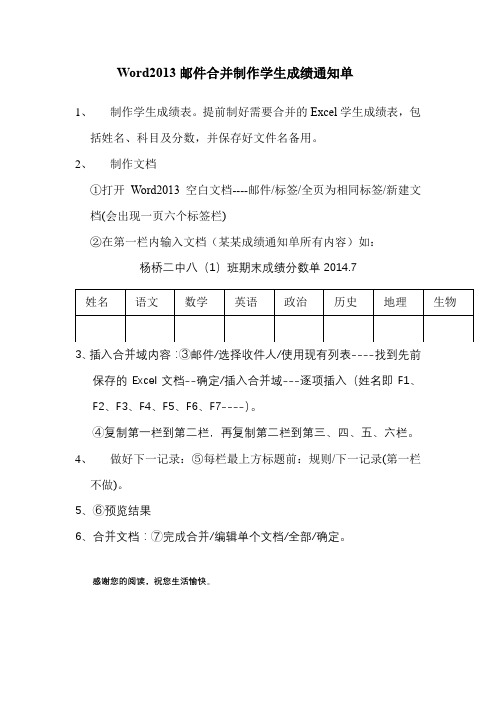
Word2013邮件合并制作学生成绩通知单
1、制作学生成绩表。
提前制好需要合并的Excel学生成绩表,包
括姓名、科目及分数,并保存好文件名备用。
2、制作文档
①打开Word2013空白文档----邮件/标签/全页为相同标签/新建文
档(会出现一页六个标签栏)
②在第一栏内输入文档(某某成绩通知单所有内容)如:
杨桥二中八(1)班期末成绩分数单2014.7
3、插入合并域内容:③邮件/选择收件人/使用现有列表----找到先前
保存的Excel文档--确定/插入合并域---逐项插入(姓名即F1、F2、F3、F4、F5、F6、F7----)。
④复制第一栏到第二栏,再复制第二栏到第三、四、五、六栏。
4、做好下一记录:⑤每栏最上方标题前:规则/下一记录(第一栏
不做)。
5、⑥预览结果
6、合并文档:⑦完成合并/编辑单个文档/全部/确定。
感谢您的阅读,祝您生活愉快。
Word 邮件合并应用(制作成绩单)——操作教程
Word 邮件合并应用——制作成绩单在实际工作中,学校经常会遇到批量制作成绩单、准考证、录取通知书的情况;而企业也经常遇到给众多客户发送会议信函、新年贺卡的情况。
这些工作都具有工作量大、重复率高的特点,既容易出错,又枯燥乏味,有什么解决办法呢?在Word中利用“邮件合并”功能就可以巧妙、轻松、快速地加以解决。
1、建立主文档——设计“成绩单”在Word中,制作一张如图1所示的没有具体数据的“成绩单”(模板),完成后保存在D盘“邮件合并”文件夹中,同时把作为后台数据库的Excel数据表文件“各科成绩(素材).xls ”也保存在这个文件夹中。
图1——“成绩单”(模板)设计好的成绩单(模板)必须处于打开状态,不能关闭。
2、打开数据源打开数据源“各科成绩”(素材).xls ”,作为“邮件合并”的后台数据库,操作步骤如下:(1)在菜单栏中选择“视图”→“工具栏”→“邮件合并”,打开“邮件合并”工具栏,如图2所示。
此时“邮件合并”工具栏上只有前两个按钮是可用的,其他按钮均暂时不可用,原因是数据源尚未打开。
“邮件合并”工具栏图2 ——“邮件合并”工具栏(2)单击“邮件合并”工具栏上的“打开数据源”按钮,找到并打开数据表“各科成绩(素材).xls”打开后出现一个“选择表格”对话框。
如图3所示。
图3——“选择表格”对话框(3)在对话框中选择第一项“成绩汇总表”,单击“确定”按钮,此时数据源“成绩汇总表”被打开,“邮件合并”工具栏上的大部分按钮也被激活。
3、在“成绩单”中插入数据域在已经打开的“成绩单”(模板)中插入数据源的合并域,操作步骤如下:(1)插入点放在“成绩单”(模板)的“学号:”后面,单击“邮件合并”工具栏上的“插入域”按钮,打开“插入合并域”对话框,如图4所示。
图4——“插入合并域”对话框(2)在“域”列表框中选择“学号”项,单击“插入”按钮,此时在“成绩单”(模板)的“学号:”后面就会插入域“《学号》”。
成绩单制作
成绩单制作方法(邮件合并)
成绩单的制作,现在有个方法可以快速的将EXCEL表格转换成WROD文档。
1、首先,整理好EXCEL表格的全部学生成绩,将所有成绩排列好,其次将学生的不及格科目成绩都替换成及格(补),CTRL+H
注意事项:姓名、学号、科目都要顶格
2、准备好WROD文档的成绩表,将系部、专业、班级、学制、课程科目填写好注意事项:确保课程科目填写好后页面都在一页,课程科目建议用宋体10号。
下面可以开始转换了。
用WROD文档里的邮件合并
点开邮件合并并分步向导,会在右边框出现邮件合并,选择信函,点击下一步。
点击浏览,选择之前准备好的EXCEL文件,打开
选择整张电子表格,确定
继续确定
将光标放置在学号区域
当光标放置在学号区域,点击右侧的其他项目,在弹出的对话框点击学号,选择插入
然后关闭。
再将光标放置在姓名区域,点击其他项目,选择姓名,插入,关闭。
课程也是先将光标放置在课程对应的下方成绩空白区域,点击其他项目,选择对应的课程名称,插入,如上图,将所有成绩都一一对应插入之后,点击下一步预览。
如下图预览结果,可在收件人处查看其他学生成绩单是否有误。
预览完成之后点击下一步完成合并,点击编辑单个信函,全部合并到文档,确定。
就完成合并啦,得到了完整的班级成绩单别忘了最后一步保存。
利用邮件合并实现成绩统计
总分和平均分是班级之间成绩分析的主要依据,借助SUM函数和AVERAGE函数就可以轻松实现。
SUM是返回单元格区域中所有数值之各。选中C40单元格,输入公式“=SUM(C3:C37)”,计算出语文总成绩。
AVERAGE用于计算平均数。选中C41单元格,输入公式“=AVERAGE(C3:C37)”,计算出语文成绩平均分。
同时选中E3和F3单元格,向下自动填充到37,统计出所有学生的总分和名次。
至此,成绩统计表制作基本完成,把学生的成绩填入到表格中试试看,很方便吧。
最后一项工作就是寄发学生成绩通知单,包括假期安排。学生的成绩已经整理汇总到Excel工作表中了,我们可以利用Word的“邮件合并”功能快速完成这项工作。
九、插入域
现在应该在表格突出的学号、姓名及成绩的位置插入域了。步骤如下:打开“邮件合并”对话框,可用的域都显示出来。此时看到的域“F1~F6”分别对应学生成绩表的“学号~名次”项,在表格的对应位置插入域即可。即学号位置插入F1,姓名位置插入F2,以此类推。
十、合并到新文档
一、建立成绩表
启动Excel,输入需要的文字信息,假如学生人数为35,所以3-37行留出输入学生成绩。如图3所,可以对成绩排序查找最高分与最低分。不过,如果学科较多,反复排序也很麻烦,而且排序会影响数据的位置。这里我们使用“MAX”和“MIN
"函数:
MAX是返回数据区域的最大数值。在C38单元格中,输入“=MAX(C3:C37)”,可以显示出C3至C37单元格35个数据的最大值,也就是语文成绩的最高分。
MIN是返回数据区域的最小数值。在C39单元格中,输入“=MIN(C3:C37)”,可以显示出语文的最低分。
Word邮件合并应用制作成绩单
Word邮件合并应用-制作成绩单1、学习目标把握Word中“邮件合并”、“邮件合并向导”的使用方法。
把握利用“邮件合并”批量制作“成果单”、“信封”的方法、技巧。
2021-12-1第6章Word邮件合并应用—制作成果单2名目6.1制作成果单案例分析6.2实现方法6.2.1 利用邮件合并制作成果单6.2.2应用邮件合并向导制作信封6.3案例总结6.4课后练习2021-12-1第6章Word邮件合并应用—制作成果单36.1制作成果单案例分析任务的提出学期结束时,班主任许老师要依据已有的“各科成果(素材)”,给每位同学发一份“成果单”。
解决方案 1.先制作好“成果单”空白表; 2.运用邮件合并将“各科成果(素材)”的数据合并到“成果单”中,生成每人单独一张的成果单;3.对于信封,先按肯定的格式制作好信封,运2、用邮件合并将“班级通信录”的数据合并到信封中,生成每人单独一个的信封; 4.打印出这些信封给每个学生邮寄“成果单”。
2021-12-1第6章Word邮件合并应用—制作成果单46.2.1 利用邮件合并制作成果单1.建立主文档——成果单的设计2.打开数据源3.在成果单中插入数据域4.插入各科目的班级平均分5.利用“插入Word域”填写获奖信息6.查看数据连接状况7.在一页中放置多个成果单8.合并数据2021-12-1第6章Word邮件合并应用—制作成果单51.建立主文档——成果单在Word中,制作一张没有具体数据的“成果单”〔模板〕。
如下列图所示。
完成后保存在D盘“邮件合并”文件夹中,同时把作为后台数据库的Excel数据表文件“各科成果数据.xls”也保存在这个文件夹中。
设计好的3、成果单〔模板〕必需处于打开状态。
2021-12-1第6章Word 邮件合并应用—制作成果单62.打开数据源任务:打开数据源“各科成果(素材).xls”,作为“邮件合并”的后台数据库。
操作方法:1.选择“视图”→“工具栏”→“邮件合并”,打开“邮件合并”工具栏; 2.单击“邮件合并”工具栏上的“打开数据源”按钮,找到并打开数据表“各科成果(素材).xls”,打开后出现一个“选择表格”对话框; 3.在对话框中选择第一项“成果汇总表”,单击“确定”按钮。
- 1、下载文档前请自行甄别文档内容的完整性,平台不提供额外的编辑、内容补充、找答案等附加服务。
- 2、"仅部分预览"的文档,不可在线预览部分如存在完整性等问题,可反馈申请退款(可完整预览的文档不适用该条件!)。
- 3、如文档侵犯您的权益,请联系客服反馈,我们会尽快为您处理(人工客服工作时间:9:00-18:30)。
妙用“邮件合并”,批量制作成绩单作者:晏素芹
来源:《现代职业教育·中职中专》2019年第10期
[摘; ; ; ; ; ;要]; “邮件合并”是Word文字处理软件中的一项非常实用的功能,用好“邮件合并”可以大大提高工作效率。
以Word2010版本为支撑,介绍利用“邮件合并”功能结合Excel批量制作成绩单的方法。
[关; ; 键; ;词]; 邮件合并;批量制作;Word
[中图分类号]; TP391.12 ; ; ; ; ; ; ; ; ; ; [文献标志码]; A; ; ; ; ; ; ; ; ; ; ; [文章编号]; 2096-0603(2019)29-0164-02
李老师是一名新入职的专职班主任,今年带了5个班,200多名学生。
学期末,学校要求班主任必须在一天之内为每个学生制作出成绩单,并且还得打印出来。
学校能够提供的资源如下:一张纸质的成绩单模板和一份含有所有相关学生信息的Excel表。
李老师很快利用Word,按照学校提供的模板,制作出了一份成绩单。
但接下来的事却让他犯了愁,如果通过
“复制→粘贴”的方法复制200多份成绩单,再一一地将Excel表中所含的学生的姓名、成绩、评语等内容复制到各成绩单中,很麻烦,而且还容易出错。
一天的时间太紧张了!顿时,李老师感到一筹莫展。
其实,这些工作可以用Office办公软件的Word组件中自带的“邮件合并”功能快速地完成。
一、“邮件合并”概述
采用“邮件合并”,需要三个基本步骤:(1)创建主文档;(2)准备数据源文档;(3)合并数据源。
(一)创建主文档
“主文档”就是含有文档中固定内容的文档。
使用“邮件合并”功能,必须先建立主文档,并在此输入文档中固定不变的内容。
这一步工作将为数据源的制作提供依据。
(二)准备数据源文档
“数据源文档”就是含有主文档中所需的变化数据的文档。
数据源可以用Word、Excel、Access或其他的数据库管理软件创建,一般情况下,我们使用Excel创建。
在实际工作中,数据源的原始数据往往是现成存在的,在这种情况下我们只需考察一下现有的数据源是否符合我们的要求,如果符合要求,我们直接用就可以了。
否则,我们就要根据主文档的要求建立与之相符的数据源,在建立的时候仍然可以使用已有的原始数据,而不必一一录入。
(三)合并数据源
“合并数据源”就是把数据源合并到主文档中,生成一个含有批量信息的合并文档。
如果需要,可以将合并文档进行打印输出。
二、利用“邮件合并”功能制作学生成绩单
(一)建立主文档
新建一个Word2010文档,由于学校已经提供了成绩单的固定模板,所以只需按照模板填进固定不变的内容,进行相应的格式设置,通过“打印预览”找到合适的打印效果,并保存为“学生成绩通知单.docx”。
如图1所示。
(二)创建数据源
新建一个Excel2010工作簿,虽然学校已经提供了学生的成绩,但是学校给的成绩表不完全符合“成绩单”的要求,为此我们可将学生的相关成绩信息复制到我们新建的Excel表中,并保存为“成绩信息表.xlsx”。
如图2所示。
(三)合并数据源
第一步,打开数据源和主文档。
在主文档的“邮件”选项卡下的“开始邮件合并”分组中执行操作:“开始邮件合并”→“邮件合并分步向导”,打开“邮件合并”任务窗格。
第二步,在“第一步”中选择“信函”文档类型,单击“下一步:正在启动文档”。
第三步,在“第二步”中选择“使用当前文档”作为开始文档,单击“下一步:选取收件人”。
第四步,在“第三步”中选择收件人为“使用现有列表”,单击“浏览”按钮,找到已经准备好的数据源。
如图3所示。
第五步,单击“打开”按钮,出现如图4所示的对话框。
单击“确定”,打开“邮件合并收件人”对话框,如图5所示。
第六步,单击“确定”按钮。
单击“下一步:撰写信函”。
将插入点定位到主文档要插入数据的位置,选择“其他项目”。
在弹出的对话框中选择“数据库域”,选择要插入的内容,单击“插入”。
如图6所示。
插入合并域完成后,单击“下一步:预览信函”。
第七步,在打開的“预览信函”向导页可以查看已做好的成绩单的内容,单击上一个或下一个按钮可以预览其他学生的成绩单。
确认符合要求后单击“下一步:完成合并”。
第八步,若需要打印成绩单,则可在“第七步”中的“完成合并”向导页中单击“打印”。
若单击“编辑单个信函”,则弹出“合并到新文档”对话框,选择“全部”单选钮,单击“确定”按钮,则出现含有所有学生成绩单的信函文档,如图7所示。
再将此文档进行保存即可。
三、结语
“邮件合并”是Word文字处理软件中的一项非常实用的功能,掌握它的操作步骤,理清三个文档之间的关系是学习的重点。
在实际工作和生活中,我们要善于分析,活学活用,凡是在固定的格式中输入变化的数据的情形,都可以利用“邮件合并”。
我们学习计算机的目的就是把我们从复杂繁复的劳动中解放出来。
让我们一起爱上学习,把工作、生活和学习变得更轻松。
参考文献:
[1]王鑑航,王靖会,游贵巧.计算机应用基础(Windows7+Office2010)[M].青岛:中国海洋大学出版社,2017.
[2]柏亚玲.WORD邮件合并功能在工作场景中的系列应用[J].福建电脑,2018(12).
[3]曹润萍.实践中Word邮件合并功能的运用[J].科技传播,2019(4):61-63.
◎编辑原琳娜。
